Как найти MAC-адрес на iPhone, iPad
Mac-адрес на iPhone — это уникальный номер, позволяющий идентифицировать устройство для любых целей, например для сбора информации об устройстве, обеспечения безопасности для разработчиков и многого другого. MAC (контроль доступа к мультимедиа) — это не что иное, как 12-значный идентификатор, который назначается для идентификации вашего iPhone или iPad в сети.
Сетевая функция, требующая MAC-адреса, выполняется автоматически. Но в некоторых расширенных настройках сети необходимо указать MAC-адрес, даже если у вас есть iPhone или iPad. Поэтому всякий раз, когда возникает такая ситуация, вам необходимо найти MAC-адрес, поэтому давайте посмотрим, как его найти.
Шаги по поиску Mac-адреса на iPhone: iOS

Шаг 1: Перейдите в «Настройки» и откройте «Общие».
Шаг 2: Нажмите «О программе».
Там вы найдете многочисленную информацию о ваших устройствах, такую как IMEI, серийный номер, номер модели устройства и многое другое.
Проверьте Mac-адрес Отсюда,
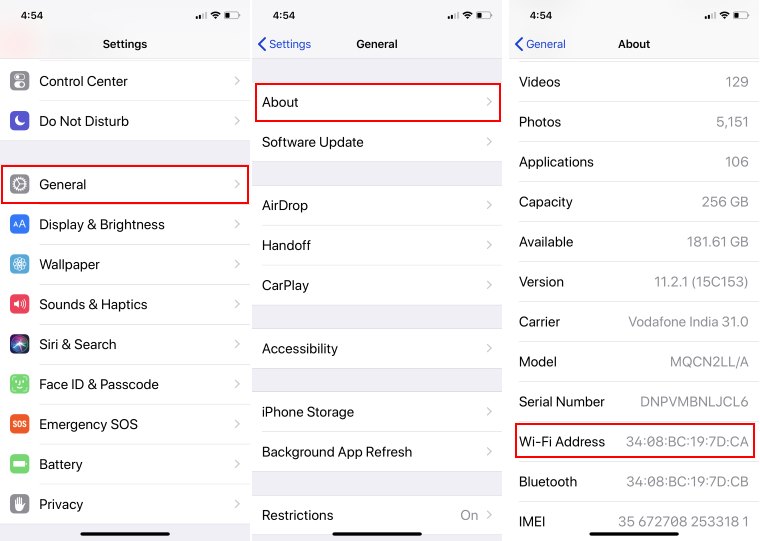
Однако MAC-адрес не упоминается однозначно. Вместо этого адрес Wi-Fi, разделенный двоеточием, является вашим MAC-адресом.
Технически мы не можем сказать, что MAC-адрес уникален для устройства. Вместо этого разработка сетевого интерфейса является исключительной задачей. Предположим, у вас есть iMac, и вы используете для доступа в Интернет как Wi-Fi, так и кабель Ethernet. Но, в частности, возможно только одно соединение, поэтому для завершения настройки вам нужно будет выбрать MAC-адрес в зависимости от соединения.
То же правило применимо, если у вас iPad или iPhone, но для настройки сети в основном используется MAC-адрес Wi-Fi.
Как вы знаете, MAC-адрес очень важен, поэтому просто сохраните его или запишите на бумаге. Или вы можете скопировать только настройки и вставить в свой новый адрес электронной почты или создать другой на своем устройстве и просто вставить его.





